
المحتوى
- ما هي أسباب عدم عمل Minecraft Dungeons؟
- كيفية إصلاح مشكلة Minecraft Dungeons التي لا تعمل؟
- ماذا تفعل إذا لم تعمل Minecraft Dungeons أبدًا؟
طلب منا عدد من لاعبي Minecraft Dungeons المساعدة بشأن عدم عمل لعبتهم بعد التثبيت. لقد حددنا عددًا من الأسباب لحدوث هذه المشكلة ، لذا تأكد من مراجعة دليل تحري الخلل وإصلاحه.
ما هي أسباب عدم عمل Minecraft Dungeons؟
يمكن أن يكون هناك عدد من العوامل المحتملة التي يمكن أن تمنع Minecraft Dungeons من العمل. دعونا نتحقق من كل منهم أدناه.
الكمبيوتر الشخصي لا يفي بمتطلبات النظام.
لدى Minecraft Dungeons متطلبات نظام معينة للتشغيل. حتى إذا تمكنت من تثبيته بنجاح ، فقد لا تعمل Minecraft Dungeons أو قد تتوقف عن العمل إذا كانت مواصفات أجهزة الكمبيوتر لديك غير كافية.
حاول التحقق من المعلومات أدناه للحصول على الحد الأدنى من متطلبات الأجهزة:
- نظام التشغيل: Windows 10 (تحديث نوفمبر 2019 أو أعلى) ، 8 أو 7 (64 بت بآخر التحديثات ؛ بعض الوظائف غير مدعومة في Windows 7 و 8)
- المعالج: Core i5 2.8 جيجا هرتز أو ما يعادله
- GPU: NVIDIA GeForce GTX 660 أو AMD Radeon HD 7870 أو ما يعادلها DX11 GPU
- ذاكرة: 8 جيجا رام ، 2 جيجا رام
- تخزين: 6 جيجابايت
- DirectX®: DirectX 11مراقب: 800×600
مكونات البرنامج مفقودة.
بالنسبة للآخرين ، قد ترفض Minecraft Dungeons التشغيل بعد التثبيت بسبب فقدان تبعيات البرامج أو إصدار DirectX غير الصحيح. هذه مكونات برمجية ضرورية للسماح لوحدة معالجة الرسومات ونظام التشغيل Windows بالعمل معًا عندما تحاول اللعبة التحميل. إذا كان جهاز الكمبيوتر الخاص بك يفتقد أيًا من هذه الأشياء ، فلن تعمل Minecraft Dungeons على الإطلاق وقد تُرجع خطأ.
كيفية إصلاح تحطم زنزانات ماين كرافت | كمبيوتر | جديد 2020!
لم يتم تحديث برامج تشغيل GPU.
قد تواجه الألعاب الجديدة أخطاءً عندما تكون برامج تشغيل بطاقة الرسومات لديك قديمة. تأكد من التحقق من آخر التحديثات لوحدة معالجة الرسومات الخاصة بك.
جهاز كمبيوتر يعمل ببرنامج Windows قديم.
قد يكون السبب المحتمل الآخر للمشكلة هو نظام التشغيل Windows القديم. مثل الألعاب وبرامج التشغيل ، فأنت تريد التأكد من أن نظام التشغيل الخاص بك يتلقى تحديثات منتظمة لإبقائه في أفضل حالاته.
كيفية إصلاح مشكلة Minecraft Dungeons التي لا تعمل؟
هناك عدد من الحلول التي يمكنك تجربتها إذا وجدت أن لعبة Minecraft Dungeons لا تعمل بعد تثبيتها.
- افحص الجهاز.
تأكد من أن جهاز الكمبيوتر الخاص بك يلبي الحد الأدنى من متطلبات النظام كما هو مذكور أعلاه. إذا أمكن ، ستحتاج إلى جهاز كمبيوتر أسرع وأكثر قوة لتعيين اللعبة في إعدادات رسومات أعلى.

- تحقق من تثبيت جميع مكونات البرنامج المطلوبة.
هناك نوعان من المكونات الهامة التي تريد أن تكون في جهازك:
- إصدار DirectX الصحيح
–Microsoft Visual C ++ قابلة لإعادة التوزيع لـ Visual Studio 2015 و 2017 و 2019
اتبع هذه الروابط وقم بتثبيت المكونات قبل إضافة اللعبة إلى جهاز الكمبيوتر الخاص بك. إذا تم تثبيت Minecraft Dungeons بالفعل ، فلن تحتاج إلى حذفه من جهاز الكمبيوتر الخاص بك. - تحديث برامج تشغيل GPU.
إذا كانت Minecraft Dungeons لا تعمل ، فقد يكون ذلك بسبب برامج تشغيل بطاقة الرسومات القديمة. تأكد من التحقق من أحدث برامج تشغيل GPU عن طريق التحقق من هذه الروابط:
كيفية التحقق من وجود تحديثات برنامج تشغيل GPU وتثبيتها | نفيديا
كيفية التحقق من تحديثات برنامج تشغيل AMD GPU
كيفية التحقق من برامج تشغيل Intel GPU | جديد ومحدّث 2020!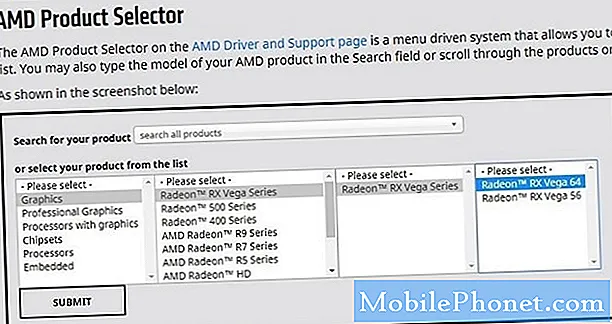
- قم بتحديث كل شيء آخر.
إذا استمرت لعبة Minecraft Dungeons في رفض التشغيل بعد تنفيذ جميع الحلول المذكورة أعلاه ، فإن آخر شيء يمكنك القيام به هو التأكد من تحديث نظام التشغيل Windows وبقية تطبيقاتك.

ماذا تفعل إذا لم تعمل Minecraft Dungeons أبدًا؟
إذا كان جهاز الكمبيوتر الخاص بك يفي بالحد الأدنى من المتطلبات وتم بالفعل تثبيت جميع مكونات البرامج الضرورية ولكن Minecraft Dungeons لا تزال لا تعمل ، فيمكنك الانتقال إلى help.minecraft.net للحصول على مزيد من المساعدة.
قراءات المقترحة:
- كيفية إرسال طلب صديق PS4 أو دعوة جديد 2020!
- كيفية الإصلاح لا يمكن الانضمام إلى مشكلة المباراة في COD Warzone | جديد 2020!
- كيفية إصلاح خطأ COD Modern Warfare Dev 6165 | جديد 2020!
- كيفية إصلاح COD Modern Warfare غير قادر على الوصول إلى الخدمات عبر الإنترنت
قم بزيارة قناة TheDroidGuy Youtube الخاصة بنا لمزيد من مقاطع الفيديو والبرامج التعليمية الخاصة باستكشاف الأخطاء وإصلاحها.


